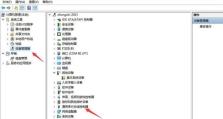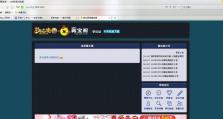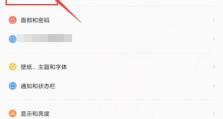教你如何为电脑加装固态硬盘(简单操作,提升电脑性能的关键一步)
固态硬盘(SSD)已成为提升电脑性能的重要选择,本文将教你如何简单操作,为电脑加装固态硬盘,让你的电脑运行更快速,效率更高。

一、备份数据:保护重要文件,避免丢失
在操作之前,务必备份你的重要文件和数据,以免加装固态硬盘时发生意外导致数据丢失。可以将文件复制到外部硬盘或云存储服务中进行备份。
二、准备工具:所需工具一目了然
在加装固态硬盘之前,需要准备一些工具。你需要一个螺丝刀来打开电脑机箱。你需要一个SATA数据线和一个电源线,用于连接固态硬盘和主板/电源。

三、选择合适的位置:便于安装和散热
在加装固态硬盘时,选择一个合适的位置非常重要。通常情况下,电脑机箱内部有专门的硬盘槽位,你可以将固态硬盘安装在其中。确保固态硬盘安装位置有良好的散热条件,避免过热影响其性能。
四、打开电脑机箱:小心操作,避免损坏
在加装固态硬盘之前,需要先打开电脑机箱。注意在操作过程中要小心谨慎,以免损坏电脑内部组件。关闭电脑并断开电源线,然后使用螺丝刀打开机箱侧板,有些机箱可能还需要拆卸前部面板。
五、插入固态硬盘:正确连接,保证稳固
将固态硬盘插入到选择好的位置时,请确保正确连接SATA数据线和电源线。SATA数据线一端连接固态硬盘的SATA接口,另一端连接主板的SATA接口。电源线则连接固态硬盘的电源接口和电源供应器。

六、固定固态硬盘:确保稳定不松动
为了保证固态硬盘的稳定性,你需要用螺丝将其固定在机箱上。通常,在固态硬盘的两侧都有固定孔,你可以使用螺丝将其固定在机箱的硬盘槽位上,确保固态硬盘不会松动。
七、关闭电脑机箱:恢复正常供电
在安装完固态硬盘后,将机箱侧板和前部面板(如果有)安装回去,并用螺丝刀将其固定好。接下来,重新连接电源线,确保电脑能够正常供电。
八、重启电脑:检查固态硬盘是否正常识别
重新启动电脑后,进入BIOS设置界面,检查固态硬盘是否被正常识别。如果固态硬盘被识别,你可以继续进行后续操作。如果未被识别,可能是连接不稳定或其他问题导致,需要重新检查连接。
九、格式化固态硬盘:清除旧数据,提升性能
在固态硬盘被正常识别后,需要进行格式化操作,以清除旧数据并准备好使用。在操作系统中,找到固态硬盘所在的磁盘,并进行格式化操作。
十、迁移系统和应用:让固态硬盘发挥最大性能
如果你希望将操作系统和常用应用程序迁移到固态硬盘上以发挥最大性能,你可以使用系统迁移软件,如EaseUSTodoBackup、Clonezilla等。这些软件可以帮助你将系统和应用迁移到固态硬盘上,并保证数据完整性。
十一、重新启动电脑:享受固态硬盘带来的速度提升
在完成迁移操作后,重新启动电脑,并开始享受固态硬盘带来的速度提升吧!你会发现系统开机速度更快,应用程序加载更快,整体响应更加流畅。
十二、优化系统设置:提升固态硬盘性能
为了充分发挥固态硬盘的性能优势,你可以对系统进行一些优化设置。例如,禁用系统休眠功能、开启TRIM命令、调整页面文件大小等。
十三、注意固态硬盘寿命:避免频繁写入
固态硬盘相较于传统机械硬盘寿命有一定限制,频繁写入操作可能影响其使用寿命。在使用固态硬盘时,尽量避免频繁大量写入操作。
十四、定期检查固态硬盘:保持良好状态
定期检查固态硬盘的状态对于保持其良好运行非常重要。你可以使用硬盘检测工具,如CrystalDiskInfo、SSDLife等,检查固态硬盘的健康状态。
十五、简单操作,提升电脑性能的关键一步
通过本文的教程,你学会了如何简单操作,为电脑加装固态硬盘。固态硬盘的加装不仅能提升电脑性能,还能带来更快速、高效的使用体验。现在就开始动手,让你的电脑焕发新生吧!